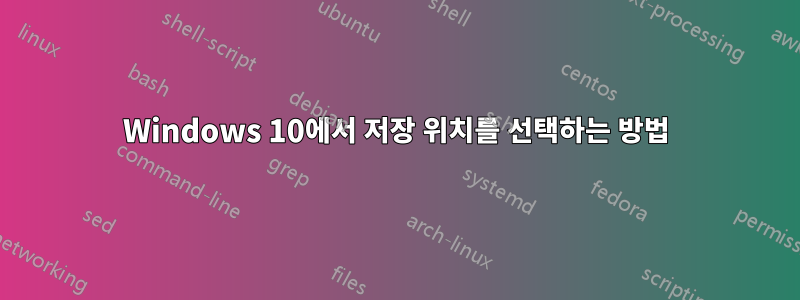
최근 운영체제를 윈도우 10으로 업그레이드하신 아버지의 PC에 "다른 이름으로 저장..."이라는 문구가 떴습니다. 옵션은 상황에 맞는 메뉴(오른쪽 클릭)의 일부가 아닙니다. 그는 이 메뉴에서 인쇄, 모두 선택, 내가 잊어버린 다른 두 가지 등 4가지 선택 사항만 가지고 있습니다. 이 상황에 맞는 메뉴(예: 페이지를 탐색하거나 이메일을 읽을 때)에 "다른 이름으로 저장..."을 추가할 수 있습니까?
나는 또한 그가 무엇이든 다운로드하기로 결정하면 다운로드 위치를 선택할 수 없다는 것을 알았습니다. "다운로드" 폴더에 자동으로 다운로드됩니다. 다시 말하지만, 다운로드할 때 "다른 이름으로 저장..."과 마찬가지로 다운로드할 위치를 선택하는 데 익숙합니다. 변경할 수 있는 설정인가요?
답변1
텍스트, 이미지 또는 페이지 자체를 클릭하면 다른 이름으로 저장 옵션이 있으므로 설명하는 상황에 맞는 메뉴를 다시 만들 수 없습니다. 4가지 옵션이 있는 상황에 맞는 메뉴를 얻기 위해 정확히 무엇을 마우스 오른쪽 버튼으로 클릭하고 있습니까?
저는 Firefox와 Chrome에만 익숙하지만 적어도 두 가지에 대해서는 지침을 제공할 수 있습니다.
파이어폭스:
-도구를 클릭한 다음 옵션을 클릭합니다(도구를 표시하려면 Alt 키를 눌러야 할 수도 있음).
- 아직 일반 탭이 없다면 선택하세요.
-다운로드 섹션에는 항상 저장할 위치를 묻는 옵션이 있습니다.
크롬:
- 메인 메뉴에서 설정을 선택하세요.
-아래로 스크롤하여 고급 설정 표시를 클릭합니다.
-맨 아래로 스크롤하면 작은 다운로드 섹션이 있을 것입니다(저는 HTTPS/SSL 바로 위에 있습니다).
- "각 파일을 저장할 위치 묻기" 확인란을 선택하세요.
답변2
사용 중인 브라우저에 따라 다릅니다.
크롬가지다기본 다운로드 위치를 지정하는 옵션과 매번 '다른 이름으로 저장' 팝업을 요청하는 또 다른 옵션이 있습니다.
IE와 Firefox에는 비슷한 것이 있다고 생각합니다.


